Pictograma comutatorului de limbă dispare: cum pot remedia problema?
Sistemele Windows sunt atât de inadecvate în comportamentul lor, încât uneori pictograma de comutare a limbii în bara de sistem dispare. Cu ceea ce este conectat, pentru că nimeni nu știe. Unii experți au tendința să susțină că acestea sunt eșecuri pe termen scurt ale sistemului, alții spun că motivul este acțiunile utilizatorului. Cine dintre ei are dreptate, acum problema principală nu este. Este mai bine să luați în considerare recomandările practice pentru a scăpa de această problemă. Ca soluții cele mai acceptabile, puteți oferi mai multe opțiuni de acțiune, care vor funcționa în aproape toate cazurile.
conținut
- De ce dispare comutatorul de limbă?
- Ce se întâmplă dacă în primul rând a dispărut pictograma pentru limbajul de comutare?
- Setări ale barei de limbă în windows xp și mai sus
- Setări standard
- Restabiliți panoul prin intermediul funcției automat de backup și înregistrare
- Factori suplimentari de influență
- Rezultatul
De ce dispare comutatorul de limbă?
În ceea ce privește motivele apariției unei astfel de defecțiuni, există prea multe dintre acestea. În special, acest lucru se poate referi la erori banale de sistem scurt, impactul programelor de viruși și coduri executabile, setările de afișare ale panoului de limbă incorecte, opriți pornirea componentei executabil, responsabil pentru schimbarea limbilor și machete, ștergerea accidentală a unui fișier sau serviciu de interferență în registrul de sistem.

Prin urmare, dacă pictograma comutatorului de limbă dispare, vom lua măsuri bazate pe cauzele principale. Există mai multe opțiuni de acțiune. Dar, mai întâi, să analizăm câteva soluții foarte simple pe care orice utilizator ar trebui să le înțeleagă, indiferent de nivelul pregătirii și cunoștințelor despre elementele de bază ale Windows.
Ce se întâmplă dacă în primul rând a dispărut pictograma pentru limbajul de comutare?
Nu vă grăbiți să luați măsuri drastice. Acest lucru nu va ajuta întotdeauna. Mai întâi, asigurați-vă că sistemul dvs. funcționează și funcționează corect.
Mai întâi de toate, cel puțin utilizați cel puțin o repornire. Dacă acest lucru nu funcționează, restabiliți sistemul prin meniul de pornire corespunzător. Dacă acest lucru nu funcționează, porniți sistemul în modul sigur (F8 la pornire) și efectuați operații similare.
Setări ale barei de limbă în Windows XP și mai sus
Dar, de asemenea, se întâmplă ca situația în care pictograma pentru comutarea limbii versiunilor XP a sistemului a dispărut, poate că se datorează faptului că panoul este pur și simplu oprit.

Pentru a începe, deschideți meniul PKM din bara de sistem și selectați elementul de afișare al barelor de instrumente. Este posibil ca pur și simplu să nu existe nicio selecție pe elementul panoului de limbă. Bifați caseta. Reporniți computerul și examinați rezultatul.
Setări standard
Dar soluția de mai sus se referă doar la versiunea sistemului înainte de a opta. De fapt, atunci când pictograma de comutare a limbii dispare, de obicei nu o face. secțiunea de apel „Panou de control“, cu privire la opțiunile și setările de limbă, utilizați setările avansate în fereastra de opțiuni de pe fila Tastatură, selectați consolidarea bara de limbă pe „Taskbar“.

Dacă această opțiune nu funcționează, setați în plus casetele de selectare pentru afișarea etichetelor de text și debifați caseta de validare din punctul de activare a transparenței în starea inactivă și locația arbitrară. În Windows XP, debifați linia de activare pentru servicii text suplimentare.
Restabiliți panoul prin intermediul funcției Automat de backup și înregistrare
Ce trebuie să faceți dacă pictograma de comutare a limbii dispare, puțin înțeleasă. Toate acestea erau soluții destul de primitive, care nu au avut un efect pozitiv. Acum ne îndreptăm spre cele mai multe metode cardinale.

În sistemele aflate sub a zecea, apelați meniul "Run" și introduceți comanda msconfig. În fereastra de configurare care se deschide, selectați fila Startup și verificați dacă serviciul ctfmon începe cu sistemul. În plus, introduceți "Manager de activități" și asigurați-vă că procesul cu același nume este activ și acolo.

În cazul în care efectul este zero, iar pictograma comutatorului de limbă dispare din nou, utilizați Registry Editor (regedit) la tranziția de ramură HKLM în directorul Run, care este situat în arborele de directoare în dosarul CurrentVersion. Cheia Parametrul LanguageBar trebuie să se potrivească exact calea completă a fișierului executabil în directorul EXE-System32 sau valoarea specificată mai sus. Dacă valoarea este diferită, sorpați-o manual. În cazul în care cheia nu este parametrul șir srzdanie auto-creat, acesta este setat la valoarea corespunzătoare, și apoi reporniți sistemul informatic.
Factori suplimentari de influență
Uneori, deși rar, pictograma de comutare a limbii dispare numai pentru că sistemul are o aplicație specială care coordonează modificările automate ale limbajului și machetele de tastatură precum Punto Switcher.
De asemenea, poate crea pictograme personalizate pentru comutarea automată a limbilor, plasându-le în tava de sistem. În ceea ce privește dezactivarea acestei aplicații, mai întâi încercați să o dezactivați în tavă. Dacă acest lucru nu ajuta, elimina applet-ul prin Programe și caracteristici secțiune standard „Panou de control“, sau de a folosi acest program de dezinstalare, care, în ceea ce privește sistemul de resturi și urme rămase nu vor pleca.
După ce ați finalizat toți pașii, reporniți sistemul. Dacă într-adevăr aveți nevoie de acest utilitar, îl puteți instala acum de la zero. Acesta este activat din nou, însă nimeni nu va garanta sănătatea panoului de limbă, deoarece inițial aplicația este concepută exclusiv pentru modificarea automată a limbajului și a aspectului atunci când utilizatorul introduce text incorect.
Rezultatul
În general, dispariția etichetei de schimbare a limbii este o problemă specială, nu este. În ceea ce privește modul de remediere a problemei, puteți utiliza setările standard Windows în ceea ce privește funcționarea prin modul grafic și editarea regiștrilor, dacă parametrii instalați nu sunt percepuți de sistem (ceea ce este mult mai bun). Dar, în general, nu este necesar să intervină în registru în majoritatea cazurilor, deoarece soluțiile de mai sus funcționează fără ea.
 De ce tastatura și aspectul nu sunt schimbate în limba engleză: motive și eliminarea lor
De ce tastatura și aspectul nu sunt schimbate în limba engleză: motive și eliminarea lor Cum se configurează tastatura pentru Windows 10
Cum se configurează tastatura pentru Windows 10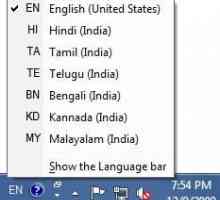 Bara de limbă dispare. Ce ar trebui să fac?
Bara de limbă dispare. Ce ar trebui să fac? Ce ar trebui să fac dacă am pierdut bara de limbă pe calculatorul meu?
Ce ar trebui să fac dacă am pierdut bara de limbă pe calculatorul meu? Cum schimb limba în "MacBook"? mijloace
Cum schimb limba în "MacBook"? mijloace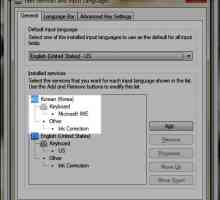 Windows 7. Bara de limbă dispare - cum se recuperează?
Windows 7. Bara de limbă dispare - cum se recuperează? Cum se restabilește bara de limbă în Windows 7. Ce trebuie să faceți dacă bara de limbi dispare în…
Cum se restabilește bara de limbă în Windows 7. Ce trebuie să faceți dacă bara de limbi dispare în…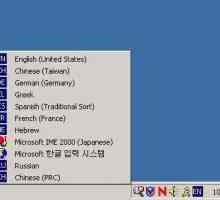 Cum să activați limba engleză pe tastatură utilizând metodele cele mai simple
Cum să activați limba engleză pe tastatură utilizând metodele cele mai simple Ce ar trebui să fac dacă am pierdut sunet pe Windows 10? De ce dispar sunetul pe Windows 10 -…
Ce ar trebui să fac dacă am pierdut sunet pe Windows 10? De ce dispar sunetul pe Windows 10 -…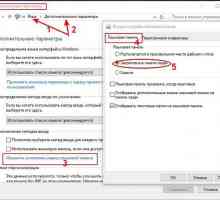 Cum pot restaura bara de limbă? Panoul de limbă pierdut - ce trebuie să faceți
Cum pot restaura bara de limbă? Panoul de limbă pierdut - ce trebuie să faceți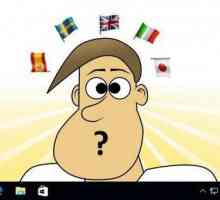 Cum se instalează bara de limbă în bara de activități: instrucțiuni pas cu pas și recomandări
Cum se instalează bara de limbă în bara de activități: instrucțiuni pas cu pas și recomandări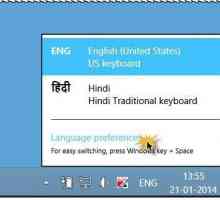 Comutarea limbii pe tastatură (Windows 10 a tuturor ansamblurilor): opțiuni și metode de configurare
Comutarea limbii pe tastatură (Windows 10 a tuturor ansamblurilor): opțiuni și metode de configurare Modificarea limbii în limba engleză în engleză: instrucțiuni detaliate
Modificarea limbii în limba engleză în engleză: instrucțiuni detaliate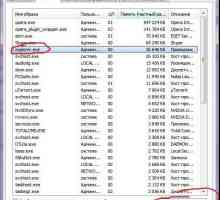 Cum se restabilește pictograma volumului din bara de activități: mai multe soluții pentru diferite…
Cum se restabilește pictograma volumului din bara de activități: mai multe soluții pentru diferite… Pictograma limbii dispare pe panoul din Windows 7: cauze și soluții posibile
Pictograma limbii dispare pe panoul din Windows 7: cauze și soluții posibile Cum se întoarce panoul de limbă cu instrumente standard
Cum se întoarce panoul de limbă cu instrumente standard Dacă pictograma volumului dispare ...
Dacă pictograma volumului dispare ... Cum se modifică aspectul tastaturii: metode de bază pentru exemplul Windows 10
Cum se modifică aspectul tastaturii: metode de bază pentru exemplul Windows 10 Cum pot restaura bara de limbă?
Cum pot restaura bara de limbă?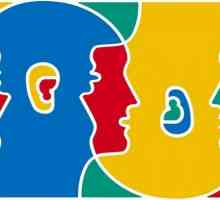 Ce trebuie să faceți atunci când bara de limbi a dispărut?
Ce trebuie să faceți atunci când bara de limbi a dispărut? Ce ar trebui să fac dacă linia de limbi XP dispare?
Ce ar trebui să fac dacă linia de limbi XP dispare?
 Cum se configurează tastatura pentru Windows 10
Cum se configurează tastatura pentru Windows 10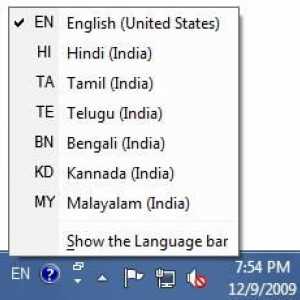 Bara de limbă dispare. Ce ar trebui să fac?
Bara de limbă dispare. Ce ar trebui să fac? Ce ar trebui să fac dacă am pierdut bara de limbă pe calculatorul meu?
Ce ar trebui să fac dacă am pierdut bara de limbă pe calculatorul meu? Cum schimb limba în "MacBook"? mijloace
Cum schimb limba în "MacBook"? mijloace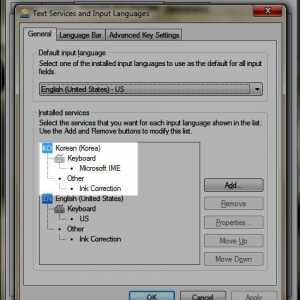 Windows 7. Bara de limbă dispare - cum se recuperează?
Windows 7. Bara de limbă dispare - cum se recuperează? Cum se restabilește bara de limbă în Windows 7. Ce trebuie să faceți dacă bara de limbi dispare în…
Cum se restabilește bara de limbă în Windows 7. Ce trebuie să faceți dacă bara de limbi dispare în… Cum să activați limba engleză pe tastatură utilizând metodele cele mai simple
Cum să activați limba engleză pe tastatură utilizând metodele cele mai simple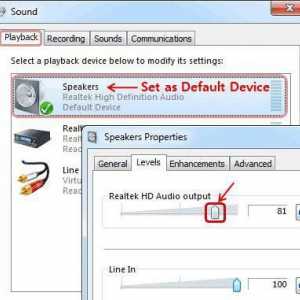 Ce ar trebui să fac dacă am pierdut sunet pe Windows 10? De ce dispar sunetul pe Windows 10 -…
Ce ar trebui să fac dacă am pierdut sunet pe Windows 10? De ce dispar sunetul pe Windows 10 -…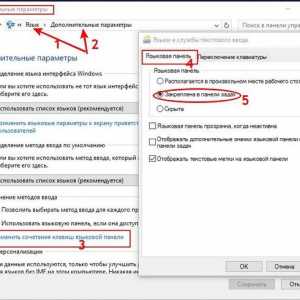 Cum pot restaura bara de limbă? Panoul de limbă pierdut - ce trebuie să faceți
Cum pot restaura bara de limbă? Panoul de limbă pierdut - ce trebuie să faceți Cum se instalează bara de limbă în bara de activități: instrucțiuni pas cu pas și recomandări
Cum se instalează bara de limbă în bara de activități: instrucțiuni pas cu pas și recomandări